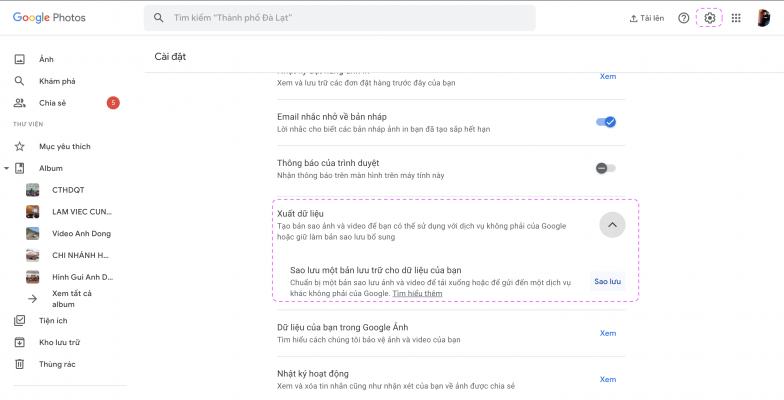
chuyển Google Photo sang OneDrive Mua Drive one không giới hạn dung lượng google Việc chuyển toàn bộ dữ liệu từ Google Photos sang OneDrive là một quyết định khó khăn khi bạn muốn giải phóng dung lượng Gmail mà vẫn giữ được những bức ảnh của mình. Thông thường, với mover.io, chúng ta có thể di chuyển dữ liệu từ OneDrive sang Google Drive. Tuy nhiên, với Google Photos, quy trình sẽ có chút khác biệt. Hãy cùng mình tìm hiểu nhé!
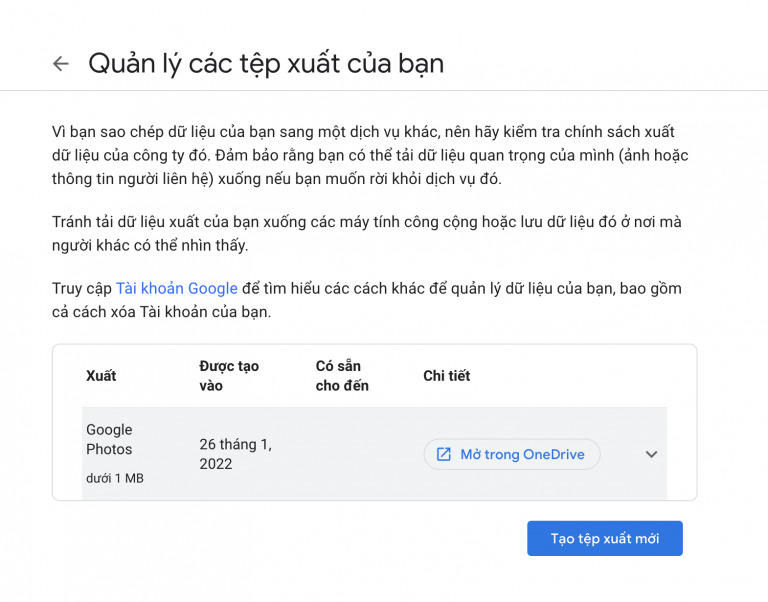
Cập nhật 3/2023: Để chuyển ảnh sang OneDrive, bạn hãy sử dụng MultCloud để di chuyển trực tuyến mà không cần để máy hoạt động. Bạn có thể xem thêm thông tin tại bài viết về cho thuê tài khoản MultCloud sao chép dữ liệu đám mây trực tuyến.
Đầu tiên, chúng ta cần xác định dữ liệu trên Google Photos có dung lượng bao nhiêu và bộ nhớ OneDrive bạn đang sở hữu có đủ không. Nếu dung lượng của OneDrive không đủ để chứa dữ liệu chuyển từ Google Photos, hãy liên hệ với mình để nâng cấp tài khoản cá nhân lên dung lượng 1TB hoặc tạo mới tài khoản Business với dung lượng 5TB nhé!
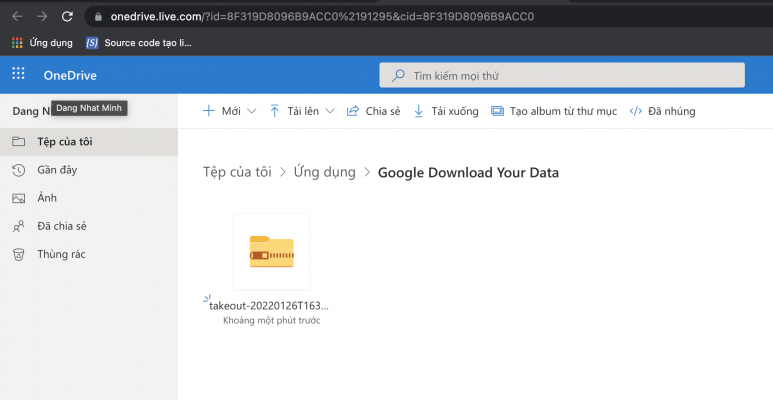
Bước 1: Truy cập Google Photos của bạn tại địa chỉ https://photos.google.com/.
chuyển Google Photo sang OneDrive Mua Drive one không giới hạn dung lượng google
Bước 2: Chọn biểu tượng cài đặt ở góc trên bên phải, sau đó chọn mục “Xuất dữ liệu” và nhấn vào “Sao lưu”.
Bước 3: Trong mục Google Takeout, hãy chọn “Google Photos” và nhấn “Bước tiếp theo”.
Bước 4: Tại phần “Chọn loại tệp, vị trí & tần suất”, hãy chọn phương pháp gửi là OneDrive, định dạng tệp là ZIP và dung lượng là 50GB. Khi bạn chọn dung lượng lớn hơn, số lượng tệp xuất ra sẽ ít hơn, giúp tiết kiệm thời gian cho bạn khi tải về sau này. Cuối cùng, nhấn “Liên kết tài khoản & xuất dữ liệu”.
Bước 5: Khi liên kết, bạn cần đăng nhập vào tài khoản OneDrive của mình và cấp quyền truy cập. Sau khi quá trình xuất hoàn tất, hãy truy cập vào https://takeout.google.com/settings/takeout/downloads và chọn mở trong OneDrive.
chuyển Google Photo sang OneDrive Mua Drive one không giới hạn dung lượng google
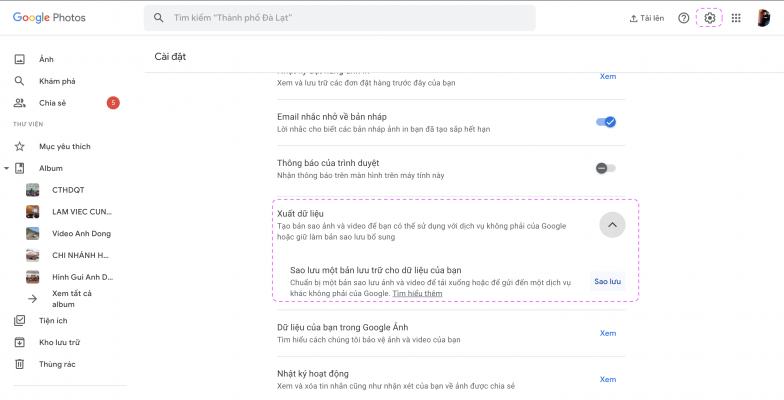
Bước 6: Dữ liệu của bạn sau khi xuất hoàn tất sẽ nằm trong OneDrive tại thư mục “Ứng dụng -> Google Download Your Data”. Hãy tải tệp về, giải nén để mở và kiểm tra dữ liệu. Sau đó, bạn có thể an tâm xóa toàn bộ ảnh trong Google Photos của mình.
Tác giả: bientap3nguyenhuy
Nguồn tin: dangnhatminh. com
Ý kiến bạn đọc
Những tin mới hơn
Những tin cũ hơn
 Cách Tăng Lưu Trữ Bán Drive one không giới hạn dung lượng google
Cách Tăng Lưu Trữ Bán Drive one không giới hạn dung lượng google
 Đăng kí tạo tài khoản drive google one không giới hạn dung lượng
Đăng kí tạo tài khoản drive google one không giới hạn dung lượng
 Giá Rẻ Google drive one giá rẻ không giới hạn dung lượng
Giá Rẻ Google drive one giá rẻ không giới hạn dung lượng
 Gói 1 năm 100GB Bán Drive one không giới hạn dung lượng google
Gói 1 năm 100GB Bán Drive one không giới hạn dung lượng google
 7 dịch vụ Bán Google drive one không giới hạn dung lượng Unlimited, lưu trữ đám mây tốt nhất để sao lưu và chia sẻ file
7 dịch vụ Bán Google drive one không giới hạn dung lượng Unlimited, lưu trữ đám mây tốt nhất để sao lưu và chia sẻ file
 Bảo Mật Điều Khoản Bán Drive one không giới hạn dung lượng google
Bảo Mật Điều Khoản Bán Drive one không giới hạn dung lượng google
 Có Bị Mất Dữ Liệu Bán Drive one không giới hạn dung lượng google
Có Bị Mất Dữ Liệu Bán Drive one không giới hạn dung lượng google
 Tài Khoản Lưu Trữ Bán Drive one không giới hạn dung lượng google
Tài Khoản Lưu Trữ Bán Drive one không giới hạn dung lượng google
 Cảnh Báo tốc độ Bán Drive one không giới hạn dung lượng google
Cảnh Báo tốc độ Bán Drive one không giới hạn dung lượng google
 Hot Nhận Miễn Phí Bán Drive one không giới hạn dung lượng google
Hot Nhận Miễn Phí Bán Drive one không giới hạn dung lượng google